💻
【WindowsOS】マイクとカメラの使用を許可する
MetaLifeで音声通話をするためには、まずはご利用中のデバイスでマイクとカメラの使用を許可する必要があります。
MetaLifeは最新版のGoogle Chromeで動作確認を行っております。MetaLifeを快適にご利用いただくために、Google Chromeブラウザでの利用を強く推奨しております。
デバイス上の設定
- お使いのWindowsのホーム画面左下の[スタート]を選択し[設定]を選択します。
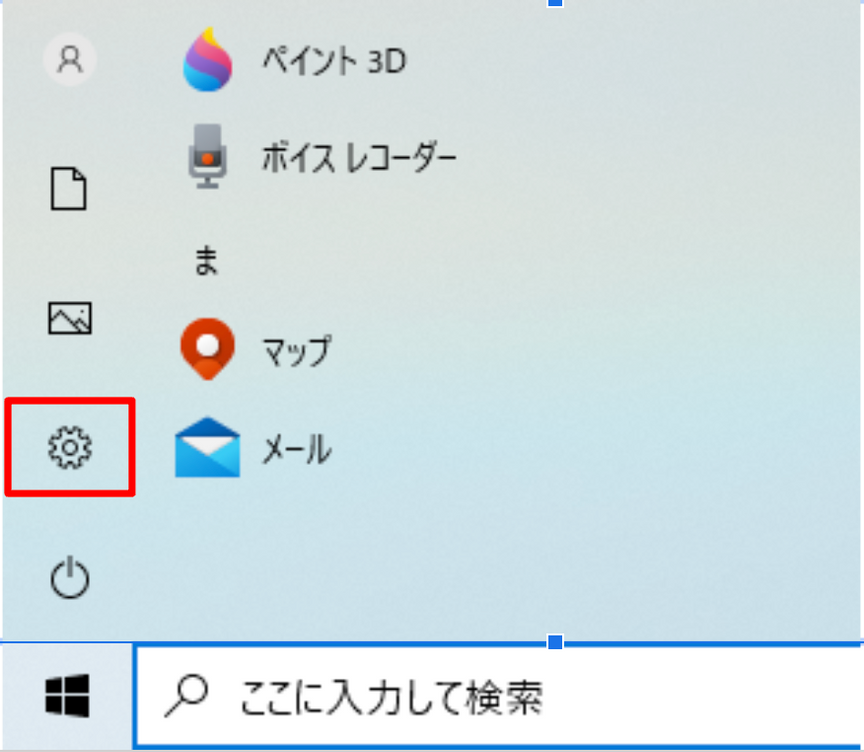
- 設定の中から[プライバシー]を選択します。
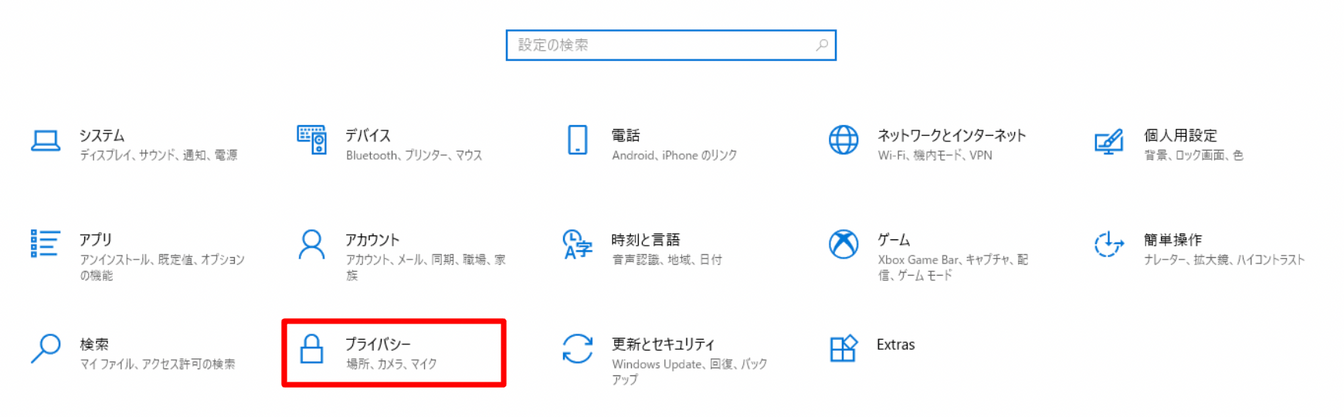
カメラの使用を許可する場合
- 画面左下の[カメラ]を選択します。
「このデバイスのカメラへのアクセス」がオフになっている場合[変更]を選択してオンにします。
加えて[アプリがカメラにアクセスできるようにする]もオンにします。
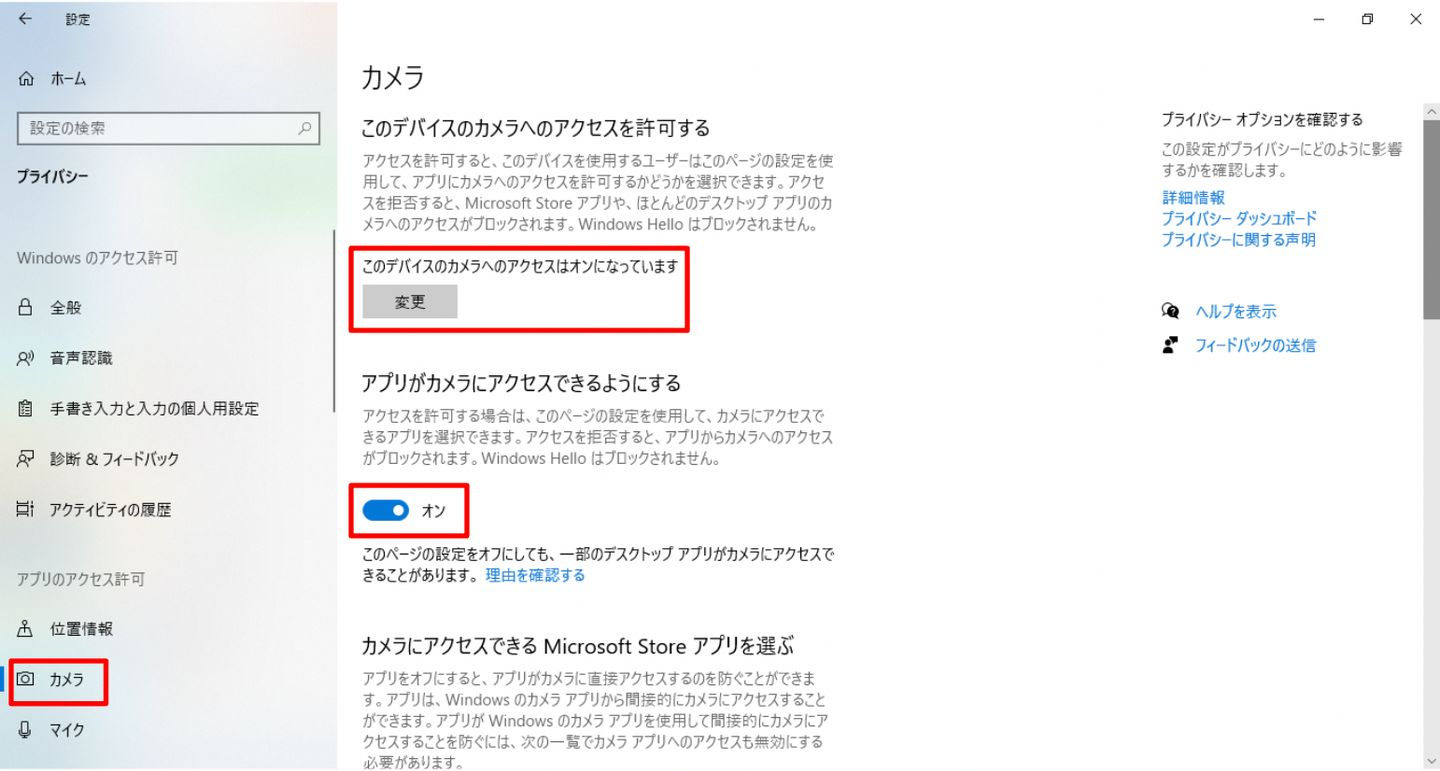
- 「デスクトップ アプリがカメラにアクセスできるようにする」がオンになっており、その下にGoogle Chromeが表示されていれば完了です。
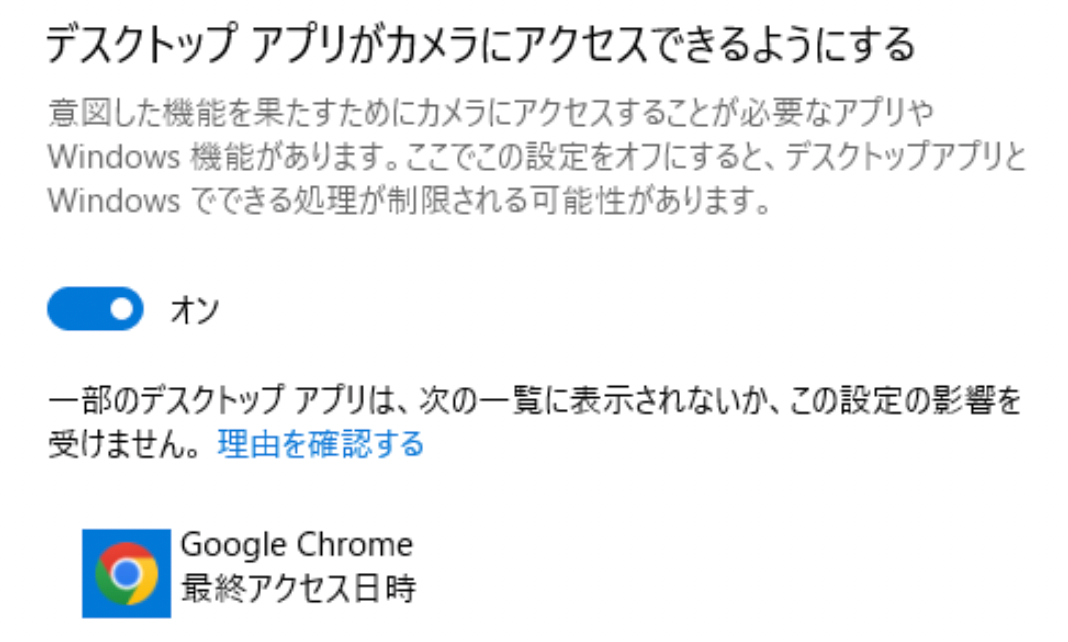
マイクの使用を許可する場合
- 画面左下の[マイク]を選択します。
「このデバイスのマイクへのアクセス」がオフになっている場合[変更]を選択してオンにします。
加えて[アプリがマイクにアクセスできるようにする]もオンにします。
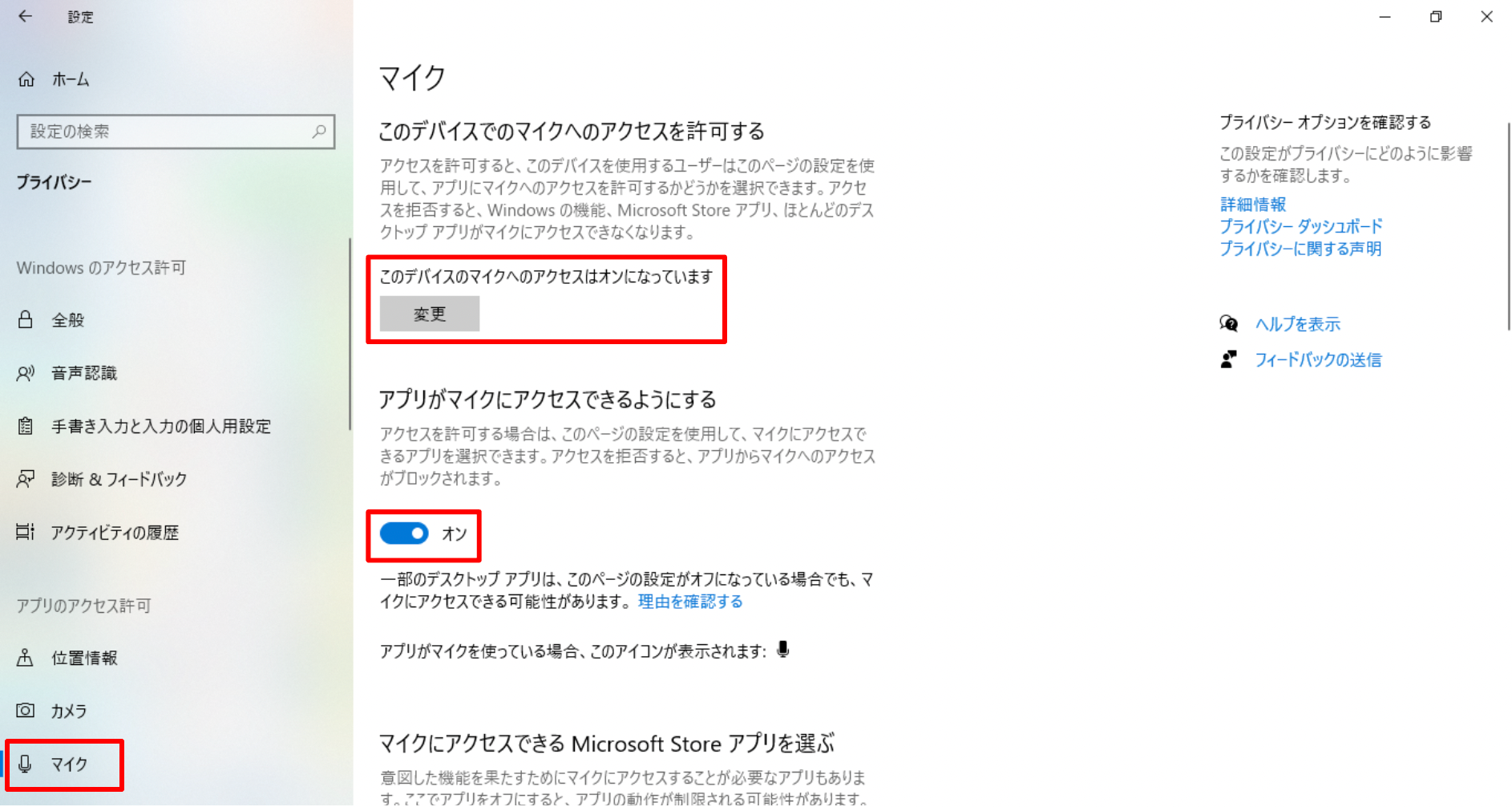
- 「デスクトップ アプリがマイクにアクセスできるようにする」がオンになっており、その下にGoogle Chromeが表示されていれば完了です。
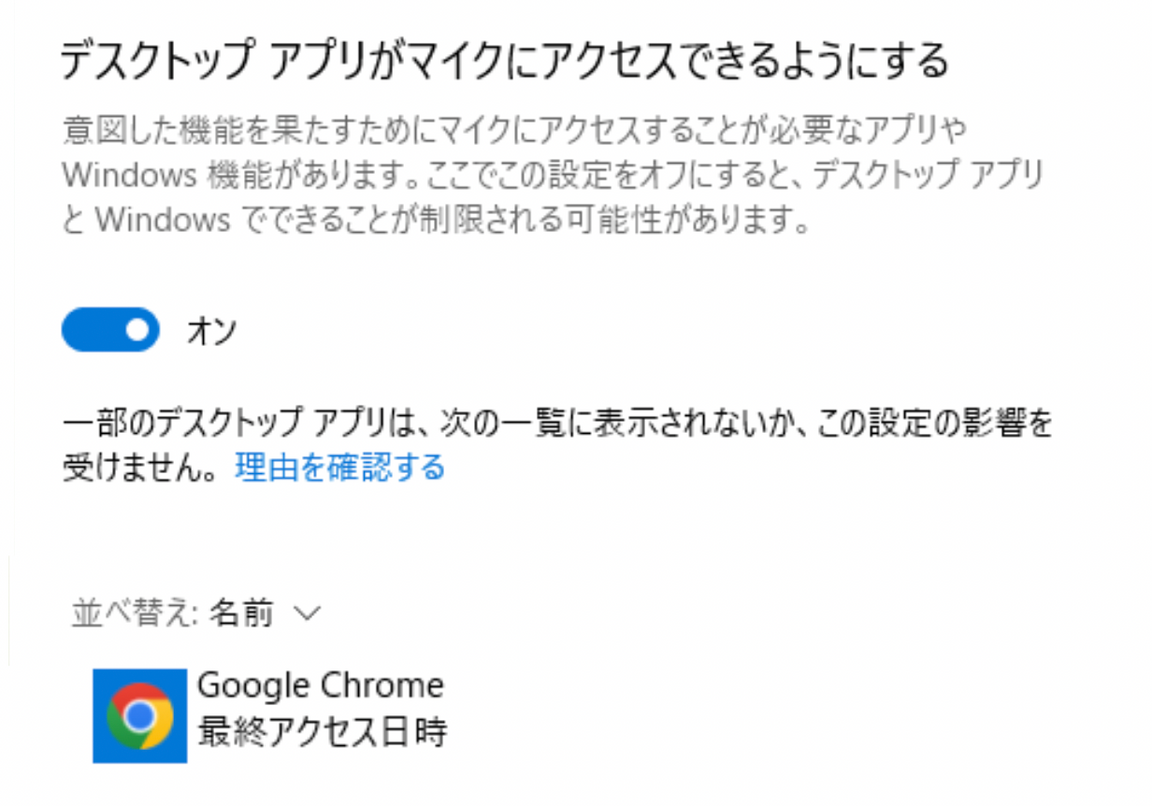
ブラウザの設定に進む
デバイスでの設定が完了したら、ブラウザでの設定に進んでください。
【Google Chrome】マイクとカメラの使用を許可する2022/10/1 17:292022/11/6 19:30